Эффект Multi-Tap Delay (Многоотводная задержка)
Эффект Multi-Tap Delay (Многоотводная задержка)
Функция Multi-Tap Delay (Многоотводная задержка) позволяет создавать очень сложные эффекты эха за счет установки сразу нескольких задержек, подобно одновременной установке нескольких эффектов Simple (Простое). Чтобы настроить эффект Multi-Tap Delay (Многоотводная задержка), необходимо выполнить следующие действия.
1. Выделить фрагмент аудиоданных, к которым нужно применить эффект. Если требуется обработать весь файл, то следует выполнить команду Edit ? Select All (Правка ? Выделить все) – файл будет выделен полностью.
2. Выполнить команду Effects ? Delay/Echo ? Multi-Tap (Эффекты ? Задержка/Эхо ? Многоотводное) – откроется окно Multi-Tap Delay (Многоотводная задержка) (рис. 6.3).
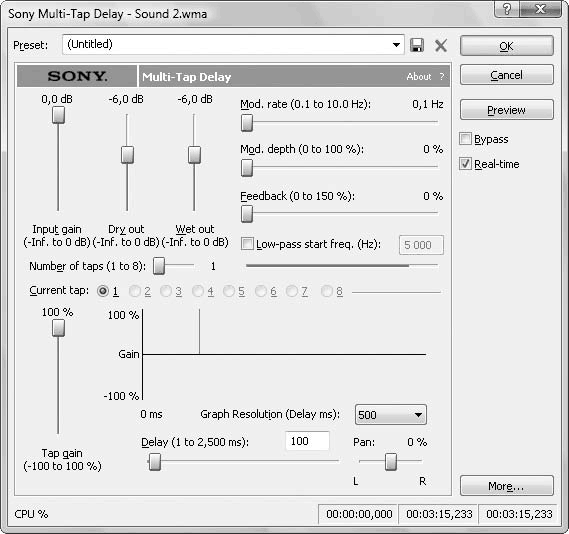
Рис. 6.3. Окно Multi-Tap Delay (Многоотводная задержка)
3. Установить ползунки Dry out (–Inf. to 0 dB) (Исходный выход (от минус бесконечности до 0 дБ)) и Wet out (–Inf. to 0 dB) (Ожидаемый выход (от минус бесконечности до 0 дБ)) в требуемое положение (данные параметры работают так же, как и одноименные параметры функции Simple Delay (Простая задержка)).
4. С помощью ползунка Input gain (–Inf. to 0 dB) (Входное усиление (от минус бесконечности до 0 дБ)) установить параметр, определяющий, какая часть исходного звука может быть обработана. Чаще всего данный параметр оставляют равным 0 децибел.
5. Ползунки Mod. rate (0.1 to 10.0 Hz) (Скорость модуляции (0,1 до 10,0 Гц) и Mod. depth (0 to 100 %) (Глубина модуляции (от 0 до 100 %) позволяют добавить эффект «трели» вместе с эхом. Первый ползунок определяет скорость «трели», а второй – указывает, на какую часть аудиоданных будет действовать эффект. Для понимания действия данного эффекта требуется поэкспериментировать с настройками.
6. Для применения к эффекту задержки низкочастотного эквалайзера установить флажок Low-pass start freq. (Hz) (Пропускать через фильтр нижних частот частоту (Гц)) и указать в расположенном рядом поле требуемое значение. Установка флажка позволит отфильтровывать некоторые высокие частоты, чтобы эмулировать среду с более сильным эхом, например маленькую комнату.
7. С помощью ползунка Number of taps (1 to 8) (Число отводов (от 1 до 8)) установить значение, определяющее количество различных задержек в эффекте. После настройки данного параметра станут доступными положения переключателя Current tap.
Каждая задержка имеет свои параметры Тар gain (Усиление отвода), Delay (Задержка) и Pan (Панорамирование). С их помощью можно управлять исходным уровнем громкости, временем эха и панорамированием.
8. Чтобы настроить параметры для конкретной задержки, необходимо выбрать номер задержки, установив переключатель Current tap (Текущий отвод) в требуемое положение, и указать с помощью соответствующих ползунков значения параметров Тар gain (Усиление отвода), Delay (Задержка) и Pan (Панорамирование) для данной задержки. Для каждой из восьми задержек можно задать индивидуальные параметры.
9. Нажать кнопку Preview (Просмотр), чтобы услышать звучание файла до внесения изменений в данные, после чего нажать кнопку ОК – программа применит эффект Multi-Tap Delay (Многоотводная задержка) к аудиоданным в соответствии с выбранными параметрами.
Немного поэкспериментировав с настройками данной функции, можно оценить возможности Sound Forge.
К эффектам задержки, которые имеют разные настройки и дают различные варианты звучания, относятся также Chorus (Хорус) и Flange /Wah-wah (Фленжер/Вау-вау).
Программа содержит три различных эффекта, позволяющих изменять высоту тона аудиоданных разными способами: Pitch Bend (Отклонение высоты), Pitch Shift (Сдвиг высоты) и Vibrato (Вибрато). Рассмотрим работу с этими эффектами.
Более 800 000 книг и аудиокниг! 📚
Получи 2 месяца Литрес Подписки в подарок и наслаждайся неограниченным чтением
ПОЛУЧИТЬ ПОДАРОКДанный текст является ознакомительным фрагментом.
Читайте также
Задержка перехода
Задержка перехода Можно сделать так, чтобы переход осуществлялся не сразу после того, как срабатывает связанное с ним событие, но с некоторой задержкой. Например, сделаем так, чтобы переход цвета фона происходил через полсекунды после того, как ссылка попала
Задержка выполнения
Задержка выполнения Часто коду ядра (особенно драйверам) необходимо задерживать выполнение действий на некоторый период времени без использования таймеров или механизма нижних половин. Это обычно необходимо для того, чтобы дать аппаратному обеспечению время на
Задержка с помощью цикла
Задержка с помощью цикла Наиболее простое для реализации (хотя обычно не оптимальное) решение — это использование задержки с помощью цикла или ожидания в состоянии занятости (busy loop, busy waiting). Эта техника работает, только если интервал времени задержки является кратным
Задержка передачи звука
Задержка передачи звука Одна из самых неприятных помех во время разговора через VoIP-телефонию – это задержки сигнала, то есть вы слышите своего собеседника не сразу в тот момент, когда он говорит, а спустя некоторое время. И собеседнику ваш голос тоже приходит с
Одновременный запуск нескольких копий сервера (multi-instancing)
Одновременный запуск нескольких копий сервера (multi-instancing) Существующие версии InterBase/Firebird не допускают одновременный запуск нескольких процессов сервера. Причина этого в том, что сервер использует глобальные именованные объекты и структуры данных При запуске сервера
Multi/Sub-Object (Многокомпонентный)
Multi/Sub-Object (Многокомпонентный) Материал Multi/Sub-Object (Многокомпонентный) является одним из наиболее применяемых составных материалов. Он позволяет назначить объекту более одного материала на уровне грани посредством Material ID (Идентификатора материала). Для этих целей может
12.4. Пропускная способность и задержка
12.4. Пропускная способность и задержка Другим последствием использования быстрых процессоров является то, что производительность обычно ограничивается затратами на I/О-операции и (особенно в случае программ, использующих Internet) затратами на сетевые транзакции.
12.4. Пропускная способность и задержка
12.4. Пропускная способность и задержка Другим последствием использования быстрых процессоров является то, что производительность обычно ограничивается затратами на I/O-операции и (особенно в случае программ, использующих Internet) затратами на сетевые транзакции.
Задержка с выводом средств
Задержка с выводом средств Вывод средств, полученных в результате выигрыша в интернет-казино или лотерее – еще одна лазейка, позволяющая мошенникам получать дополнительные деньги, а точнее – успешно избегать причитающихся игрокам выплат выигранных сумм.Не секрет, что
Эффект Simple Delay (Простая задержка)
Эффект Simple Delay (Простая задержка) Эффект Simple Delay (Простая задержка) позволяет применять базовые эффекты эха к звуковым фрагментам и композициям. Чтобы использовать этот эффект, нужно выполнить следующие действия.1. Выделить фрагмент аудиоданных, к которым нужно применить
Задержка выполнения
Задержка выполнения Задержка выполнения OnChange (Delphi 2) В случае нажатия пользователем клавиши или изменении текущего элемента компонента ComboBox, вы обратите внимание на досадную задержку, возникающую при генерации события OnChange.Так как "работа кипит", я хотел бы
Analog Delay
Analog Delay Эффект Analog Delay имитирующий теплый звук старого оборудования, задержки оборудования (Delay с применением аналоговых алгоритмов вычисления (эмуляция)). Применяются уникальные параметры характерные искажения и настройки стерео разделения. Чтобы создать эхо, укажите
Delay
Delay Эффект Delay может быть использован для создания одного эхо, а также ряд других эффектов. Задержка 35 миллисекунд или более создает эхо, а задержка между 15–34 миллисекундами, создает простой эффект хоруса или флэнжера. Использование данного плагина в качестве этих
Dynamic Delay (process)
Dynamic Delay (process) Динамический эффект запаздывания позволяет изменять величину задержки по длине волны. Например, можно установить 2 миллисекунды задержки в течение первых пяти секунд звука, 20 миллисекунд задержки в течение 15 секунд, 7 миллисекунд задержки в течение
Multitap Delay
Multitap Delay Эффект Multitap Delay можно рассматривать как мультиэффект задержки, эха, фильтров и реверберации. Вы можете создать до десяти линий задержки, каждая из которых будет иметь свое индивидуальное время задержки, обратную связь (feedback) и фильтрацию. Отдельная линия задержки